
Neue Datei per Tastenkürzel erstellen
Wenn man im Windows Explorer eine neue Datei erstellen will, muss man sich durch das Datei- oder Kontextmenü des aktuellen Ordners klicken – ein simples Tastenkürzel wie Win+N oder so wäre doch deutlich einfacher, oder?! Mit AutoHotkey lässt sich das problemlos bewerkstelligen – und so geht’s:
Übrigens: Ihr könnt auf die gleiche Weise beliebige Maus-Aktionen im Explorer automatisieren, nicht nur neue Dateien anlegen!
Neue Datei per Tastenkürzel
AutoHotkey ist eine wunderbar einfache Automatisierungslösung, die sich perfekt als Textbausteinsystem oder zur systemweiten Auto-Vervollständigung nutzen lässt. Ein AutoHotkey-Skript ist eine simple Textdatei mit der Endung AHK – einmal gestartet, stehen alle Funktionen Windows-weit zur Verfügung. Tipp: Ihr könnt in ein AHK-Skript unterschiedlichste Funktionen packen – es genügt also meistens eine einzelne Datei wie MeineTools.ahk.
Für ein Tastenkürzel WIN+N zum Erstellen einer neuen (Text-) Datei benötigt Ihr folgenden Code:
#IfWinActive, ahk_class CabinetWClass
#n::
Send {Alt}
Send Down
Send n
Send t
Exit
Die erste Zeile bestimmt, dass das Makro nur funktioniert, wenn ein Explorer-Fenster geöffnet ist. #n definiert den Shortcut Win+N, anschließend wird schlicht die Navigation durch das Menü simuliert: Alt aktiviert das Datei-Menü, Down klappt es auf, n ruft den Unterpunkt „Neu“ auf und t wählt die Textdatei – an dieser Stelle könnt Ihr natürlich auch alternativ Kürzel für ZIP-Dateien oder sonst etwas verwenden. Ruft einfach dass Kontextmenü und dann den Unterpunkt „Neu“ auf und wählt den unterstrichenen Buchstaben des gewünschten Dateityps.
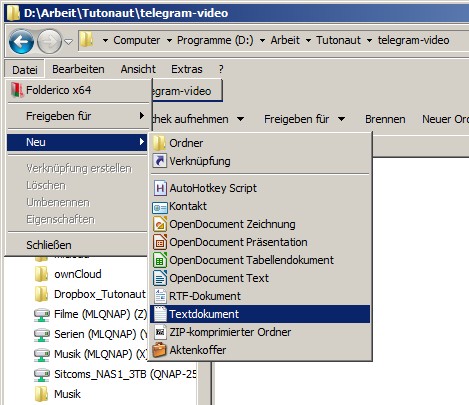

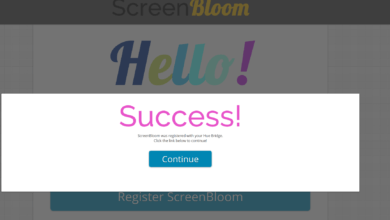



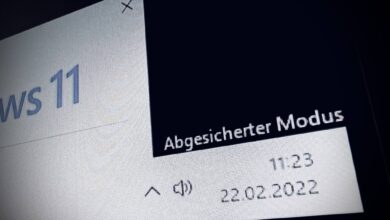
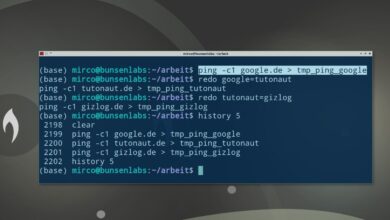

Test
Erst- shift + f10
dann- druck n
and dann- druck t
Neues Textdokument.txt
Danke – funktioniert!
Allerdings nur, wenn keine Datei ausgewählt ist, da ansonsten deren Kontextmenü geöffnet wird – daher kam ich überhaupt auf die Autohotkey-Variante.
Zum Abwählen markierter Dateien kann man aber STRG+LEERTASTE nutzen – der Baustein fehlte mir damals ;)